Im Folgenden wird der hinteren Zylinderkappe ein eindeutiges Element hinzugefügt. Erstellen Sie mit dem Befehl Spiegeln ein identisches Element auf der gegenüberliegenden Seite des Bauteils.
Mit der Erstellung eines Elements und der anschließenden Spiegelung können symmetrische Elemente vom ursprünglichen Element gesteuert werden. Bei der Bearbeitung der ersten Instanz wird das gespiegelte Element automatisch aktualisiert.
-
 Starten Sie den Befehl Bohrung.
Starten Sie den Befehl Bohrung. - Geben Sie im Dialogfeld Bohrung für Platzierung die Option Konzentrisch an, und legen Sie für den Bohrungstyp die Einstellung Zylindrische Senkung fest.

- Geben Sie für den Durchmesser der zylindrischen Senkung 26 mm an.
- Geben Sie für die Tiefe der zylindrischen Senkung 6 mm an.
- Geben Sie für den Bohrdurchmesser 10 mm an.
- Geben Sie für Ausführungstyp die Option Durch alle an.

- Klicken Sie im Dialogfeld auf den Auswahlpfeil für Ebene, und wählen Sie dann die vordere Ebene der gedrehten Form aus. Es wird eine Vorschau der Bohrung angezeigt, und der Auswahlpfeil wird zur konzentrischen Referenz verschoben.
- Wählen Sie am Modell im Grafikfenster die Kante der gedrehten Form aus, um die konzentrische Kante zu definieren.
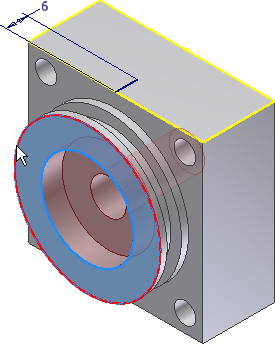
- Klicken Sie auf OK, um die Bohrung zu erstellen.
-
 Starten Sie den Befehl Bohrung. Geben Sie für Platzierung die Option Nach Skizze an, und wählen Sie das Ende der 6-mm-Linie aus, um die Bohrung zu suchen.
Starten Sie den Befehl Bohrung. Geben Sie für Platzierung die Option Nach Skizze an, und wählen Sie das Ende der 6-mm-Linie aus, um die Bohrung zu suchen. - Gehen Sie im Dialogfeld Bohrung wie im Folgenden beschrieben vor.
- Legen Sie für Bohrungstyp die Einstellung Bohren fest.
- Legen Sie für Ausführungstyp die Einstellung Bis fest.
- Verwenden Sie für die Bohrung eine Gewindebohrung.
- Legen Sie für Gewindetyp die Einstellung ANSI metrisches M-Profil fest.
- Legen Sie für Größe den Wert 5 fest.
- Legen Sie für Bezeichnung die Einstellung M5 x 0,8 fest.
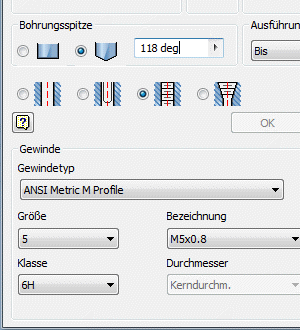
- Wählen Sie das Innere der zylindrischen Senkung am Modell aus, um den Ausführungstyp Bis zu definieren, und klicken Sie dann auf OK, um die Bohrung zu erstellen.
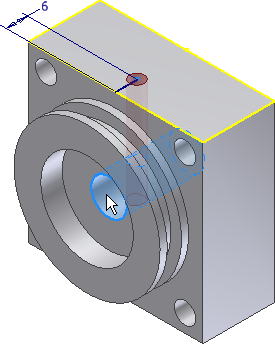
- Beginnen Sie mit der Erstellung einer Skizze an der Seite des Zylinderblocks, wie in der folgenden Abbildung dargestellt.
-
 Platzieren Sie einen Punkt, Mittelpunkt in der Nähe der Mitte der Fläche, und erstellen Sie Abhängigkeiten für horizontal und vertikal zu den Außenkanten.
Platzieren Sie einen Punkt, Mittelpunkt in der Nähe der Mitte der Fläche, und erstellen Sie Abhängigkeiten für horizontal und vertikal zu den Außenkanten. 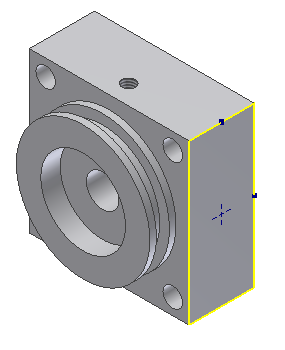
- Stellen Sie die Skizze fertig.
-
 Starten Sie den Befehl Bohrung. Geben Sie für die Platzierung die Einstellung Nach Skizze an.
Starten Sie den Befehl Bohrung. Geben Sie für die Platzierung die Einstellung Nach Skizze an. Sind im Modell keine weiteren Skizzen vorhanden, wählt Autodesk Inventor den Punkt aus. Sind andere Skizzen vorhanden, wählen Sie den Punkt aus.
- Wählen Sie für den Bohrungstyp die Einstellung Gebohrt, für den Bohrungsdurchmesser den Wert 10 mm und für die Bohrungstiefe ebenfalls 10 mm.
- Klicken Sie auf OK, um die Bohrung zu erstellen.
-
 Klicken Sie in der Multifunktionsleiste auf
Registerkarte 3D-Modell
Klicken Sie in der Multifunktionsleiste auf
Registerkarte 3D-Modell
 Gruppe Anordnung
Gruppe Anordnung
 Spiegeln
.
Spiegeln
. - Der Pfeil zur Elementauswahl ist aktiv. Klicken Sie auf das Innere der soeben erstellten Bohrung, um diese zum Spiegel hinzuzufügen.
- Ändern Sie den Auswahltyp in Spiegelebene. Dies ist im Dialogfeld möglich, Sie können aber auch mit der rechten Maustaste klicken und Fortfahren aus dem Kontextmenü wählen.
- Wählen Sie im Modell-Browser unter dem Ordner Ursprung die YZ-Ebene, um die Spiegelebene zu definieren.
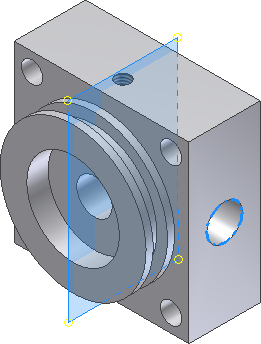
- Klicken Sie zum Spiegeln des Elements auf OK.
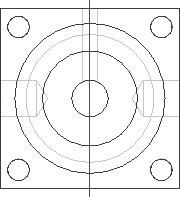
- Speichern und schließen Sie die Datei.